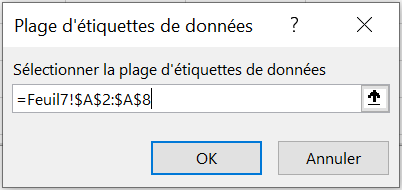Excel permet désormais de placer les étiquettes de données des cellules directement sur les graphiques. Pour illustrer idée, examinez la feuille de calcul Placer les étiquettes de données.
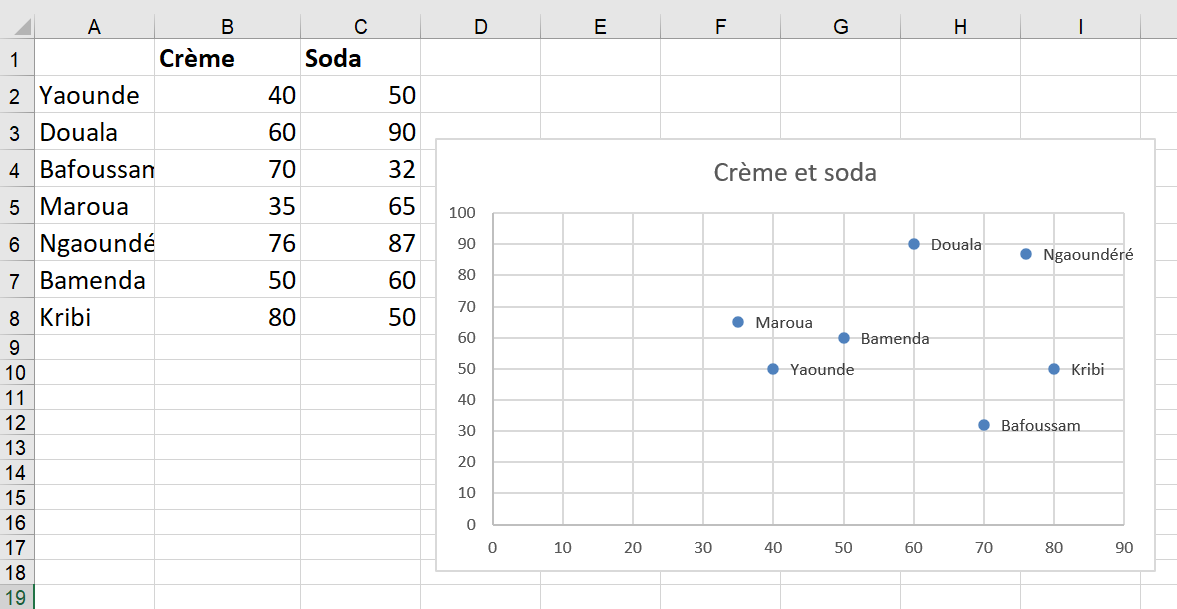
Pour commencer à créer ce graphique, sélectionnez la plage de cellules B1: C8 et choisissez le premier choix de nuage de points dans l’onglet Insertion. (Le nuage de points est l’icône avec des points à côté du graphique à secteurs.) Cela crée le nuage de points de la figure sans les étiquettes de ville. Pour créer les étiquettes de ville, sélectionnez le graphique. Dans l’onglet Création, sélectionnez Ajouter un élément de graphique, choisissez Étiquettes de données, puis Autres options d’étiquette de données, comme le montre la figure suivante.
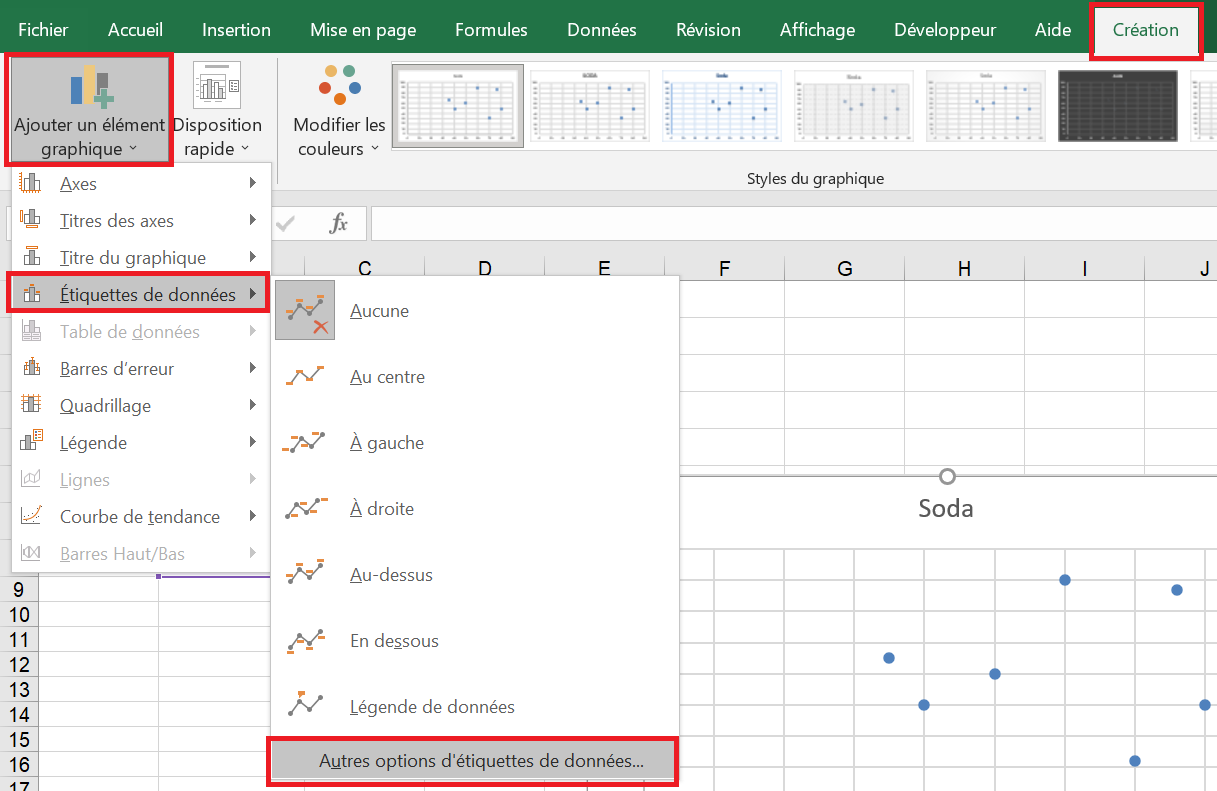
Dans la boite de dialogue qui apparait, cochez Valeur à partir des cellules et décochez Valeur Y comme le montre la figure suivante.
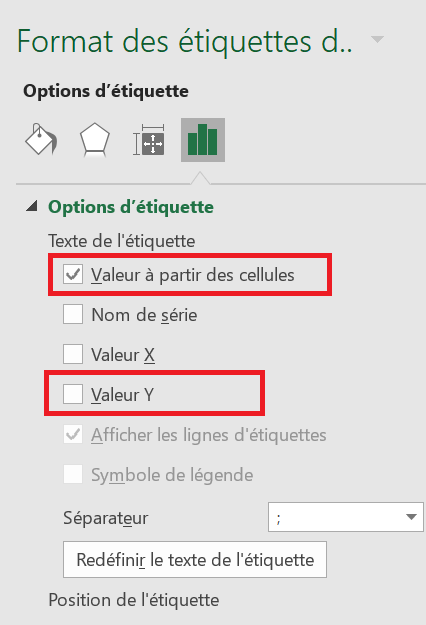
Vous pouvez maintenant sélectionner la plage de cellules A2: A8 pour insérer les étiquettes de ville dans le graphique, comme illustré à la figure suivante.